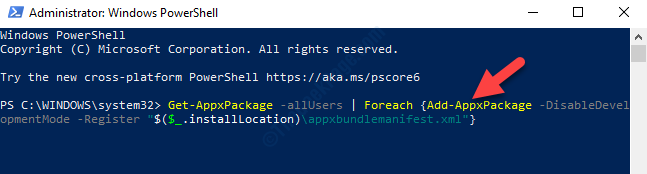Kun yrität asentaa tai poistaa Windows Store -sovelluksen järjestelmässäsi, olet saattanut kohdata virheen, joka sanoo -
Tapahtui jotain odottamatonta Tämän ongelman ilmoittaminen auttaa meitä ymmärtämään sen paremmin. Voit odottaa hetken ja yrittää uudelleen tai käynnistää laitteen uudelleen. Se voi auttaa. Koodi: 0x80073D01
Mahdolliset syyt tähän ongelmaan ovat:
- Windows Store -sovelluksen virhe, joka joskus estää asennuksen suorittamisen. Tämä voidaan korjata suorittamalla Windows Storen vianmääritys.
- Applocker -käytäntö, joka estää tiettyjen Windows Store -sovellusten asennuksen tai asennuksen poistamisen
Jos olet törmännyt tähän ongelmaan, älä huoli, koska olemme erottaneet joitakin korjauksia, jotka auttavat sinua korjaamaan tämän ongelman
Sisällysluettelo
Korjaa 1: Suorita Windows Store -sovellusten vianmääritys
Vaihe 1: Avaa Järjestelmän Suorita -valintaikkuna pitämällä pikanäppäimiä painettuna Windows+r
Vaihe 2: Kirjoita näyttöön tulevassa ikkunassa komento ms-settings: vianmääritys ja klikkaa vain OK

Vaihe 3: Napsauta avautuvassa Asetukset -> Päivitys ja suojaus -> Vianmääritys -ikkunassa Muita vianmääritysohjelmia
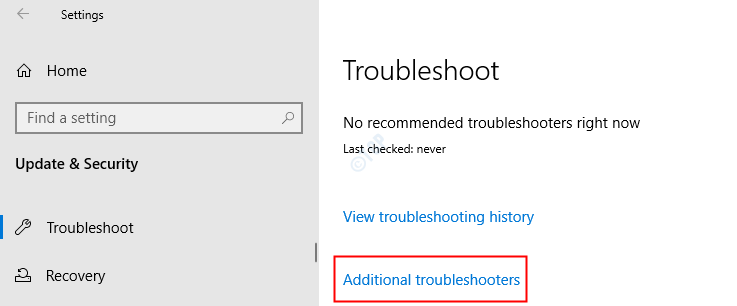
Vaihe 4: Vieritä alas ja etsi Windows Storen sovellukset ja Klikkaa sitä.
Vaihe 5: Napsauta nyt Suorita vianmääritys -painiketta
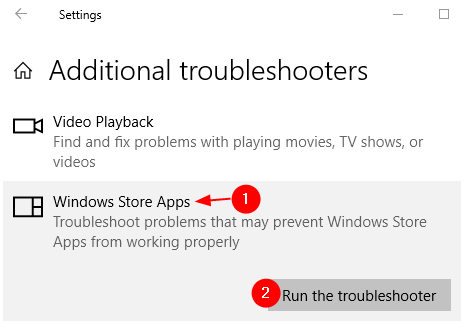
Vaihe 6: Windows suorittaa vianetsintäohjelman ja ilmoittaa, tarvitaanko järjestelmään muutoksia tai päivityksiä. Tehdä tarpeellinen.
Vaihe 7: Käynnistä tietokone uudelleen.
Tarkista, auttaako tämä, jos ei, kokeile seuraavaa korjausta.
Korjaa 2: Nollaa Windows Storen välimuisti
Vaihe 1: Avaa Järjestelmän Suorita -valintaikkuna pitämällä näppäimiä painettuna Windows ja R
Vaihe 2: Kirjoita komento wsreset.exe ja paina Ctrl+Vaihto+Enter
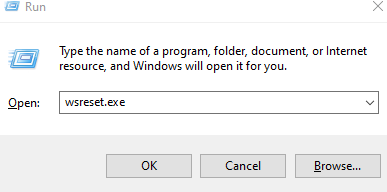
Vaihe 3: Näet, että komentokehoteikkuna nimeltä wsreset avautuu ja käynnistyy. Odota, että se sulkeutuu.
Vaihe 4: Käynnistä järjestelmä uudelleen.
Tarkista nyt, pystytkö asentamaan tai poistamaan tarvittavan Windows Store -sovelluksen. Jos ei, kokeile seuraavaa korjausta.
Korjaa 3: Yritä suorittaa SC -komennot
Vaihe 1: Avaa Suorita pääte. Pikakuvaketta voi käyttää Windows ja R tehdä samoin.
Vaihe 2: Kirjoita cmd ja pidä näppäimiä Ctrl+Vaihto+Enter avataksesi komentokehotteen järjestelmänvalvojan tilassa.

Vaihe 3: Kun vahvistusikkuna avautuu ja pyytää lupaa, napsauta vain Joo.
Vaihe 4: Kirjoita alla olevat komennot avautuvaan komentorivi -ikkunaan. Muista painaa Enter -näppäintä jokaisen komennon jälkeen.
sc config wuauserv start = auto. sc config bitit start = auto. sc config cryptsvc start = auto. sc config trustedinstaller start = auto. poistua
Vaihe 5: Käynnistä järjestelmä uudelleen
Korjaa 4: Poista Applocker -käytäntö käytöstä
Ensinnäkin meidän on tarkistettava, aiheuttaako Applocker todella tämän ongelman. Tehdä niin,
Vaihe 1: Pidä näppäimiä painettuna Windows+R, avaa Suorita -valintaikkuna
Vaihe 2: Syötä cmd ja pidä näppäimiä Ctrl+Vaihto+Enter avataksesi kohotetun komentokehotteen.
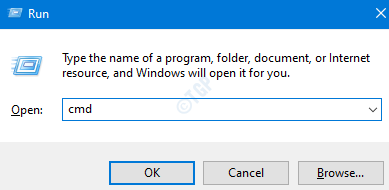
Vaihe 3: Jos näet UAC: n avautuvan pyytämällä lupaa, napsauta Joo.
Vaihe 4: Kopioi ja liitä alla oleva komento avautuvassa komentorivi-ikkunassa ja paina Enter
powershell -ExecutionPolicy Unrestricted Add -AppxPackage -DisableDevelopmentMode -Register $ Env: SystemRoot \ WinStore \ AppxManifest.xml
Vaihe 5: Jos näet virheen, joka sanoo jotain seuraavanlaista,
"Add-AppxPackage: Käyttöönotto epäonnistui HRESULT: 0x80073D01"
Se osoittaa, että virheen aiheuttaa Applocker. Jos ei, voit jättää alla olevat vaiheet väliin.
HUOMAUTUS: Seuraavat vaiheet toimivat vain Windows 10 Enterprise Editionissa
Vaihe 6: Jos haluat poistaa Applocker -säännön käytöstä, avaa ensin Suorita -pääte
Vaihe 7: Kirjoita gpedit.msc ja lyödä Tulla sisään
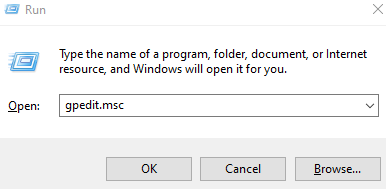
Vaihe 8: Voit nähdä, että Paikallinen turvallisuuskäytäntö ikkuna avautuu.
Vaihe 9: Siirry vasemmanpuoleisesta valikosta alla olevaan paikkaan. Voit laajentaa valintaa kaksoisnapsauttamalla sitä.
Tietokoneen kokoonpano tai Käyttäjäasetukset> Windowsin asetukset> Suojausasetukset> Sovellusten hallintakäytännöt> Applocker
Vaihe 10: Napsauta nyt Pakatun sovelluksen säännöt
Vaihe 11: Oikeanpuoleisessa valikossa näet sääntöjen luettelon. Napsauta sääntöä hiiren kakkospainikkeella ja valitse Poistaa
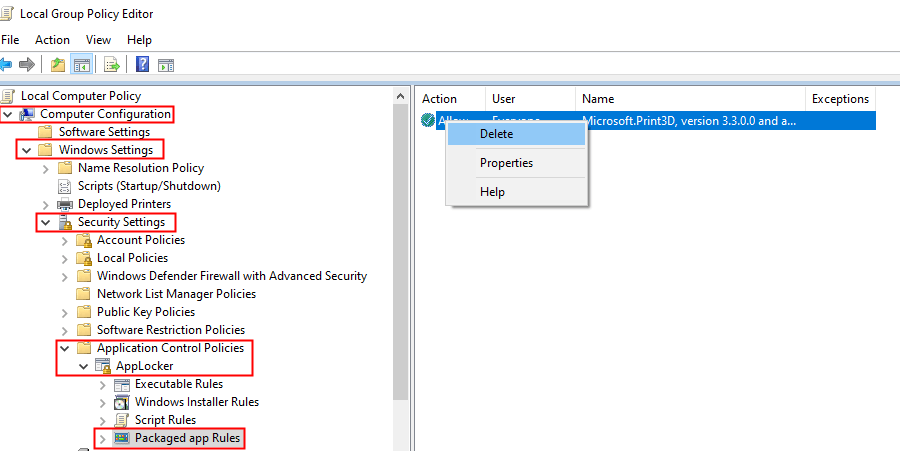
Vaihe 12: Näet a vahvistus -valintaikkunassa alla olevan kuvan mukaisesti, napsauta OK -painiketta.
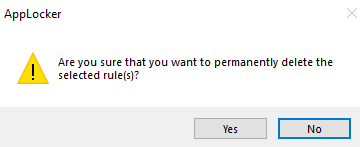
Vaihe 13: Nyt kun Applocker -käytäntö on poistettu, asenna tai poista vaadittu Windows Store -sovellus.
Vaihe 14: Jos haluat ottaa käytännön uudelleen käyttöön, avaa Pakatun sovelluksen säännöt uudelleen
Vaihe 15: Napsauta oikeanpuoleisessa valikossa hiiren kakkospainiketta ja valitse Luo uusi sääntö
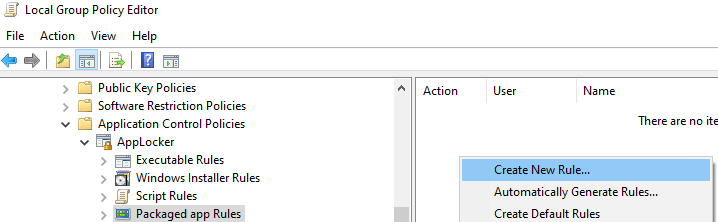
Vaihe 16: Näet Luo pakatun sovelluksen säännöt ohjatun toiminnon avulla, luo säännöt uudelleen noudattamalla näytön ohjeita.
Jos tämä ei auta, kokeile seuraavaa korjausta.
Korjaa 5: Nollaa Microsoft Store
Vaihe 1: Avaa Suorita -valintaikkuna Windows+R näppäimiä
Vaihe 2: Kirjoita ms-settings: appsfeatures ja paina Enter
Vaihe 3: Asetukset> Sovellukset> Sovellukset ja ominaisuudet avautuva ikkuna, etsi Microsoft Store
Vaihe 4: Kun olet löytänyt, napsauta Edistyneet asetukset
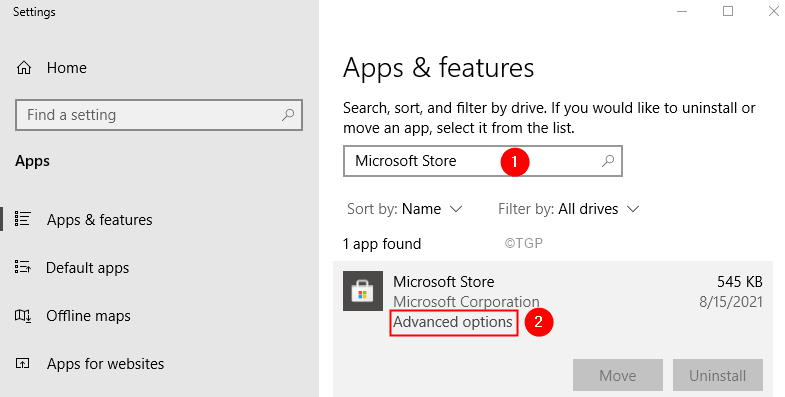
Vaihe 5: Vieritä alas ja etsi Nollaa -osiossa
Vaihe 6: Napsauta Nollaa -painiketta
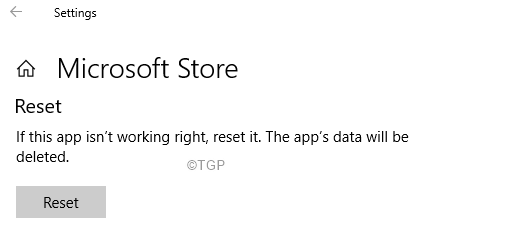
Vaihe 7: Ponnahdusikkuna tulee näkyviin, napsauta Nollaa.
Tarkista, auttaako tämä
Siinä kaikki
Toivomme, että tämä artikkeli on ollut informatiivinen. Kiitos, että luit.
Kommentoi ystävällisesti ja kerro meille, mikä yllä olevista korjauksista auttoi sinua ratkaisemaan ongelman.